Ako povoliť filter Photochrom (röntgenový filter) na OnePlus 8 Pro
Tipy A Triky Pre Android / / August 05, 2021
V tomto tutoriáli si ukážeme, ako povoliť Photochrom Filter (X-Ray Filter) na OnePlus 8 Pro. Najnovšia vlajková loď od OnePlus má pomerne veľa pozoruhodných funkcií. Aj keď obnovovacia frekvencia 120 Hz a čipset Snapdragon 865 stoja za pochvalu, práve pre toto zariadenie je dnes (ne) slávne známe práve pre fotoaparát. Športový štvorkolkový zadný fotoaparát s rozlíšením 48 MP (širokouhlý) + 8 MP (teleobjektív) + 48 MP (ultraširokoúhlý) + 5 MP (fotoaparát s farebným filtrom), posledných 5 MP rozpráva o všetkom pozornosti.
Táto kamera s 5 MP pomocným farebným filtrom pridáva k vašim fotografiám filter Photochrom. Funguje ako druh röntgenového filtra a umožňuje vám vidieť „určité objekty“. Aj keď to môže byť v niektorých prípadoch užitočné, inokedy sa to nemusí ukázať ako dobrý nápad. Nakoniec to závisí od jednotlivca, ako ho nakoniec využijú. V tejto príručke nebudeme diskutovať o výhodách a nevýhodách tejto funkcie. Radšej by sme vám ukázali, ako povoliť tento Photochrom filter (röntgenový filter) na OnePlus 8 Pro, ktorý spoločnosť predtým deaktivovala. Postupujte ďalej.

Obsah
-
1 Ako povoliť filter Photochrom (röntgenový filter) na OnePlus 8 Pro
- 1.1 Predpoklady
- 1.2 K stiahnutiu
- 1.3 Kroky na povolenie filtra Photochrom pre OnePlus 8 Pro
Ako povoliť filter Photochrom (röntgenový filter) na OnePlus 8 Pro
Nedávno sa výrobca OEM rozhodol túto funkciu raz a navždy vypnúť. A to prostredníctvom aktualizácie OTA. Potom sa niektorým geekom podarilo zistiť niekoľko príkazov ADB, ktoré túto funkciu znova povolili. Keď sa však chalani z OnePlus chytili tejto vychytávky, opravili ju a teda príkazy ADB už tiež nefungovali.

Teraz sa však zdá, že existuje ďalšie riešenie, ktoré vyzerá, že robí svoju prácu dosť efektívne. Na túto úlohu by sme však používali modul Magisk. Hneď to vysvetlí, že vaše zariadenie musí byť rootované. Ak je to tak, postupujte podľa nasledujúcich krokov a povoľte tak na OnePlus 8 Pro Photochrom Filter (X-Ray Filter).
Predpoklady
- Najskôr je potrebné rootovať zariadenie. Ak to tak nie je, pozrite si nášho sprievodcu na Ako nainštalovať TWRP Recovery na OnePlus 8 Pro a rootovať pomocou Magisk.
- Tento modul bol testovaný na systéme OOS 10.5.10 IN2025. Momentálne nepracuje na systéme OOS 10.5.11 IN2025.
- Ďalej to nebolo testované na indických alebo európskych modeloch a vývojár nemôže zaručiť kompatibilitu.
K stiahnutiu
Stiahnite si filter Photochrom pre OnePlus 8 Pro (kompatibilný s OOS 10.5.10) pre IN2025: Odkaz na stiahnutie. Kredity za tento modul dostanú členovia XDA xian1243.
Kroky na povolenie filtra Photochrom pre OnePlus 8 Pro
- Preneste stiahnutý modul (čo by mal byť súbor ZIP) do vášho zariadenia.
- Spustite aplikáciu Magisk Manager a klepnite na ponuku hamburgerov vľavo hore.
- zamierte do sekcie modulov a klepnite na žltú ikonu plus umiestnenú v dolnej časti.
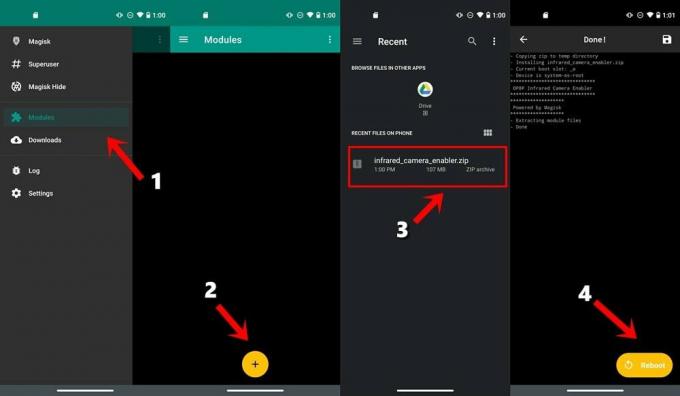
- Potom prejdite do súboru infrared_canera_enabler.zip a vyberte ho.
- Proces blikania sa potom začne a mal by byť dokončený v priebehu niekoľkých sekúnd.
- Nakoniec klepnite na tlačidlo Reštartovať, ktoré sa zobrazí v pravom dolnom rohu.
To je všetko. Keď sa zariadenie reštartuje, mali by ste vidieť, že filter Photochrom (röntgenový filter) vo vašom OnePlus 8 Pro bude znova povolený. Na základe tejto poznámky uzatvárame túto príručku. Ak máte akékoľvek otázky, dajte nám vedieť v sekcii komentárov nižšie. Na záver nezabudnite skontrolovať naše Tipy a triky pre iPhone, Tipy a triky pre PCa Tipy a triky pre Android oddiel tiež.


